티스토리 뷰

요약 한 문장: 휴대폰 팝업 차단 해제 방법은 ‘크롬 주소창 오른쪽 점 3개 → 설정 → 사이트 설정 → 팝업 및 리디렉션 허용’이 핵심이며, 아이폰·삼성 인터넷·브라우저별로도 동일한 순서(메뉴→설정→사이트/콘텐츠→팝업)를 따르면 3분 내 해결됩니다.
[Meta description] 휴대폰 팝업 차단 해제 방법 완벽 가이드 모바일 설정 요점을 5단계로 정리했습니다. 바로 적용해서 결제 창·로그인 창·인증 창 문제를 해결해볼까요?
목차
```휴대폰팝업 차단 해제 핵심 요약
휴대폰팝업 차단 해제 방법 완벽 가이드 모바일 설정에 대해 궁금하신 분들은 아래를 참고하세요!



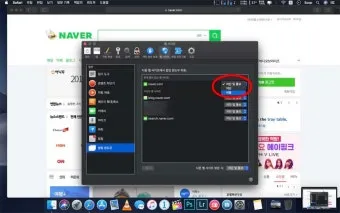
핵심은 간단합니다. 안드로이드든 아이폰이든 대부분의 브라우저는 메뉴에서 설정으로 들어가 ‘사이트/콘텐츠’ 항목에서 ‘팝업’ 혹은 ‘팝업 및 리디렉션’을 허용하면 됩니다.

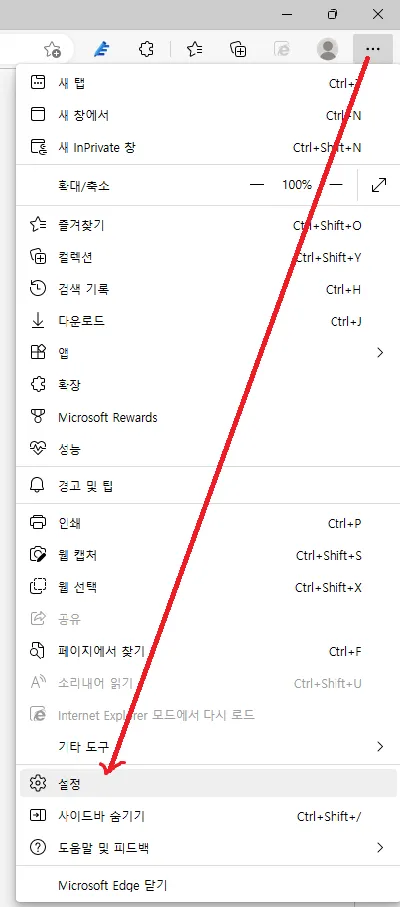
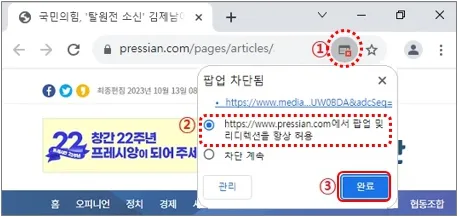
저는 업무 중 결제 페이지가 새 창으로 뜨지 않아 몇 번이나 헤맸는데요, 결국 ‘사이트별 허용’을 쓰니 문제를 깔끔하게 해결했어요. 이 글은 그런 시행착오를 줄이기 위한 휴대폰 팝업 차단 해제 방법의 완벽 가이드이고, 실제 모바일 설정 화면 흐름 그대로 설명합니다.
왜 팝업이 막히는가
브라우저는 불필요한 광고·리디렉션을 막기 위해 기본값을 ‘차단’으로 둡니다. 팝업은 새 창이나 새 탭을 강제로 열 수 있어 사용자 경험을 해칠 수 있어서지요.
다만 결제, 본인확인, 기업용 업무시스템처럼 꼭 필요한 팝업도 존재합니다. 그러니 무턱대고 전부 허용하기보다 ‘휴대폰 팝업 차단 해제 방법’을 이해하고, ‘모바일 설정’에서 필요한 사이트만 허용하는 게 안전합니다.



해제 전 점검 리스트
첫째, 팝업이 아니라 알림(Notification) 창인지 확인합니다. 주소창 오른쪽 종 모양 아이콘이 뜨면 알림 권한 문제일 수 있어요.
둘째, 리디렉션 차단 때문인지 확인합니다. 일부 브라우저는 ‘팝업 및 리디렉션’을 묶어서 제어하므로 ‘방법’을 다르게 적용해야 할 때가 있습니다.
안드로이드 크롬 팝업 허용 설정

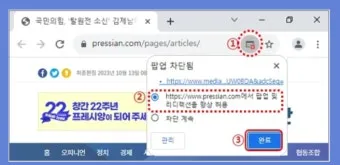
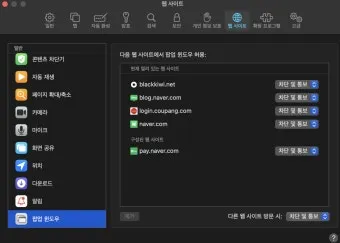
안드로이드 크롬은 설정 구조가 명확합니다. 다음 순서를 따라가면 1분이면 충분해요.
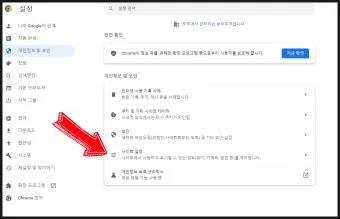


크롬 열기 → 우측 상단 점 3개 탭 → 설정 → 사이트 설정 → 팝업 및 리디렉션 → 허용 토글 ON.
전체 허용과 사이트별 허용
전체 허용은 편하지만 불필요한 창이 늘어날 수 있습니다. 반면 사이트별 허용은 깔끔합니다. 팝업이 막힌 순간 주소창 우측에 작은 아이콘이 보이는데, 거기서 ‘항상 허용’을 선택하면 해당 도메인만 열리게 됩니다.
개인적으로는 사이트별 허용을 추천해요. 휴대폰팝업 차단 해제 방법 중 가장 안전한 ‘모바일 설정’ 전략이기 때문입니다. 실무에서도 완벽 가이드로 통합니다 :)



알림·리디렉션과의 차이

‘팝업’은 새 창/새 탭, ‘알림’은 푸시 메시지, ‘리디렉션’은 강제 이동입니다. 결제창이 안 뜨면 ‘팝업’을, 갑작스런 페이지 이동이면 ‘리디렉션’을 확인해야 합니다.
공식 도움말도 한 번 눌러보세요. 크롬 팝업 설정 도움말은 메뉴 경로를 비교적 자세히 안내합니다.
아이폰(iOS) 크롬·사파리 팝업 설정



iOS는 시스템 정책상 엔진이 같아도, 설정 진입 경로가 다릅니다. 그래서 처음엔 살짝 헷갈릴 수 있어요.



그래도 원리는 동일합니다. 메뉴로 들어가 ‘콘텐츠’ 또는 ‘팝업’ 항목을 찾아 허용으로 바꾸면 됩니다. 생각보다 간단하죠?
iOS 크롬 팝업 해제
크롬 앱 실행 → 우측 하단 점 3개 → 설정 → 콘텐츠 설정 → 팝업 차단을 끔(허용).
필요하면 ‘사이트 설정’에서 특정 사이트만 허용으로 지정합니다. ‘휴대폰 팝업 차단 해제 방법’의 기본 흐름은 안드로이드와 비슷하지만 메뉴 명칭이 조금 다릅니다.

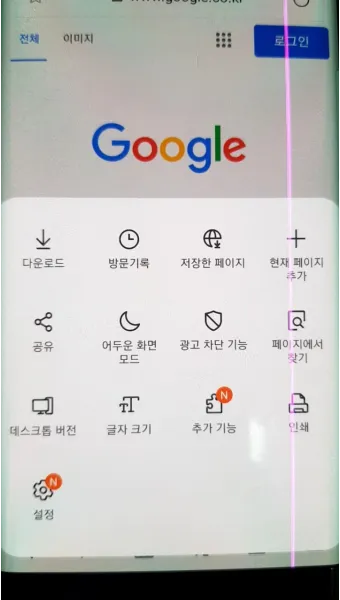

사파리 팝업 해제
설정 앱 → Safari → 팝업 차단 토글 OFF. 아주 직관적이라 금방 끝납니다.
사파리는 광고 차단 확장이나 콘텐츠 차단기가 따로 적용될 수 있습니다. 팝업이 여전히 안 열리면 콘텐츠 차단기도 잠시 꺼보세요.
삼성 인터넷·기타 브라우저 팝업 설정



삼성 인터넷은 국내 사용자 비중이 높아 업무 현장에서 자주 보게 됩니다. 경로만 알면 30초 컷.


메뉴 → 설정 → 사이트 및 다운로드 → 팝업 차단 토글 OFF. 끝.
삼성 인터넷 설정
삼성 인터넷은 ‘광고 차단’ 기능과 별도로 ‘팝업 차단’이 존재합니다. 광고 차단을 꺼도 팝업이 막히면, 팝업 차단 토글을 따로 확인해야 합니다.
업무에서 겪어보니 결제·인증에서 팝업이 필요한 경우가 많았습니다. 그래서 저는 기본값은 ‘차단’으로 유지하되, 사이트별 화이트리스트 방식으로 관리합니다. 이게 실전에서 가장 깔끔해요.



네이버·다음 앱 내 브라우저
앱 내부 웹뷰는 팝업을 제한하는 경우가 있습니다. 이럴 때는 우측 상단 더보기 메뉴에서 ‘외부 브라우저로 열기(크롬/삼성 인터넷)’를 고르면 해결되는 경우가 많습니다.
모바일 설정을 건드리지 않고도 임시로 우회할 수 있어서 편합니다. 다만 상시 사용하는 서비스라면 정식 브라우저에서 ‘사이트별 허용’을 등록해두세요.
팝업이 여전히 안 열릴 때 체크포인트
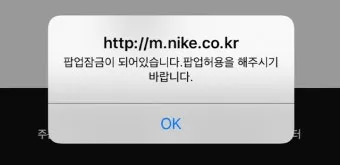
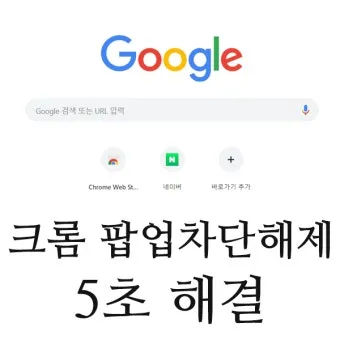
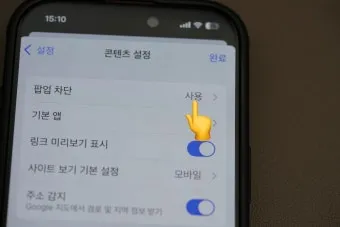
팝업 허용을 켰는데도 창이 안 뜬다면, 원인이 하나 더 숨어 있을 가능성이 큽니다.


아래 체크포인트를 순서대로 점검하면 대부분 해결됩니다. 저도 이렇게 순서대로 점검해 문제를 잡았어요.
콘텐츠 차단·DNS·보안앱
광고/콘텐츠 차단 앱, 보안 앱, Private DNS(DoH/DoT), 데이터 세이버는 의도치 않게 팝업 요청을 가로챌 수 있습니다. 잠시 꺼서 재시도해보고, 원인이 맞다면 예외 목록에 해당 도메인을 추가하세요.
이 과정이 귀찮아도 해두면 앞으로 편합니다. 휴대폰팝업 문제의 재발을 예방하는 ‘방법’이자 완벽 가이드의 핵심 팁이에요.
앱 내 웹뷰와 외부 브라우저
일부 앱의 내장 브라우저는 새 창 대신 새 탭만 허용하거나, 아예 팝업 호출을 막습니다. 이때는 ‘외부 브라우저로 열기’를 이용하세요.
필요하다면 해당 앱의 설정에서 ‘외부 브라우저 기본 사용’을 켜두면 다음부터 더 편합니다. 모바일 설정 하나 바꾸는 것만으로 체감 시간이 절반으로 줄더라고요.
현명한 팝업 허용 기준(개인정보·보안)
팝업을 허용한다고 해서 무방비가 되어선 안 됩니다. 신뢰할 수 있는 사이트만 허용하고, 업무 끝나면 원래대로 되돌려두는 습관을 들이세요.
여기서 ‘허용 기준’을 명확히 하면, 필요할 때만 열리고 불필요한 창은 줄어듭니다. 생활이 한결 깔끔해져요.
믿을 수 있는 사이트만 허용
주소가 https로 시작하는지, 회사·기관 공식 도메인인지, 브라우저가 ‘보안 연결’을 표시하는지 확인합니다. 이상하면 허용하지 마세요. 단호하게요.
의심될 땐 공식 도움말의 안내 흐름을 다시 확인해도 좋습니다. 팝업 및 리디렉션 안내는 구조를 다시 잡아줍니다.
일시 허용 후 즉시 복구
업무를 마치면 ‘허용’을 ‘차단’으로 되돌립니다. 사이트별 허용을 사용했다면 도메인 예외도 삭제합니다.
저는 캘린더에 ‘팝업 예외 정리’ 알림을 넣어 두었고, 덕분에 잡다한 창이 확 줄었습니다. 습관은 힘이 세네요.
자주 묻는 질문(FAQ) 12가지
Q1. 팝업 허용을 켰는데도 인증창이 안 떠요. A. 앱 내 웹뷰일 가능성이 큽니다. 우측 메뉴에서 ‘외부 브라우저로 열기’를 선택해보세요.
Q2. 새 창 대신 새 탭으로 열리는데 정상인가요? A. 네, 브라우저 정책에 따라 새 탭으로 열 수 있습니다. 기능상 문제는 아닙니다.
Q3. 팝업이 계속 여러 개 떠서 불편해요. A. 전체 허용을 꺼두고, 필요한 사이트만 예외로 허용하세요.
Q4. 알림(푸시)과 팝업 설정이 헷갈립니다. A. 알림은 종 아이콘, 팝업은 창 아이콘으로 표시되는 경우가 많습니다. 메뉴의 위치도 다릅니다.
Q5. 아이폰 사파리에서만 안 열려요. A. 설정 앱 → Safari → 팝업 차단을 꺼보세요. 콘텐츠 차단기도 점검하세요.
Q6. 크롬에서 사이트별 허용은 어떻게 하나요? A. 주소창 오른쪽 아이콘을 눌러 ‘항상 허용’을 선택합니다.
Q7. 광고 차단 앱이랑 충돌하나요? A. 그럴 수 있습니다. 일시 중지 후 재시도해보고 예외를 등록하세요.
Q8. 회사 와이파이에서만 안 됩니다. A. 네트워크 보안 정책(DNS/프록시) 때문일 수 있습니다. 관리자에게 문의하세요.
Q9. 팝업을 열었는데 빈 화면이에요. A. 쿠키 차단이나 추적 방지 때문에 세션이 끊겼을 수 있습니다. 해당 사이트의 쿠키를 허용해보세요.
Q10. 웹사이트가 계속 리디렉션만 시켜요. A. 팝업이 아니라 리디렉션 문제입니다. ‘팝업 및 리디렉션’ 항목을 함께 확인하세요.
Q11. 크롬 업데이트가 필요하나요? A. 구버전에서 메뉴가 다를 수 있어 최신 버전을 유지하는 게 좋습니다.
Q12. 안전하게 쓰는 요령이 있나요? A. 업무 완료 후 ‘허용’을 ‘차단’으로 복귀, 예외 삭제, 공식 도움말 확인이 삼총사입니다.
결론: 3분 해결 체크리스트
이제 마무리입니다. ‘휴대폰 팝업 차단 해제 방법’은 어렵지 않습니다. 필요한 건 정확한 경로와 안전한 기준뿐이에요.
아래 체크리스트만 따라 하면 누구나 3분 내 해결할 수 있습니다. 진짜입니다.
한눈 요약
안드로이드 크롬: 메뉴 → 설정 → 사이트 설정 → 팝업 및 리디렉션 → 허용.
아이폰 사파리: 설정 앱 → Safari → 팝업 차단 OFF. iOS 크롬: 앱 설정 → 콘텐츠 설정 → 팝업 차단 끔.
문제 재발 방지 팁
사이트별 허용을 기본으로 쓰고, 업무 끝나면 예외를 모두 정리합니다. 보안앱·콘텐츠 차단·DNS 설정도 주기적으로 점검하세요.
공식 가이드를 북마크해두면 다음에 더 빨라집니다. 아래 링크 중 하나만 눌러도 충분해요.
휴대폰팝업 차단 해제 방법 완벽 가이드 모바일 설정에 대해 더 알고싶은 내용은 아래를 확인하세요!

휴대폰팝업 차단 해제 방법을 다른 말로 정리

정리하자면, 휴대폰에서 팝업이 필요한 순간엔 브라우저 메뉴를 열고 ‘설정→사이트/콘텐츠→팝업’을 찾아 허용으로 전환하면 됩니다. 이 ‘모바일 설정’ 패턴은 크롬·사파리·삼성 인터넷 대부분에 공통으로 적용됩니다.
휴대폰팝업 차단 해제 방법 완벽 가이드 모바일 설정에 대한 보다 자세한 내용은 아래 내용을 확인해보세요!

추가 팁: 실전에서 자주 쓰는 순서
팝업 안 뜰 때, 저는 이렇게 움직입니다. 1) 앱 내 웹뷰인지 확인 → 2) 외부 브라우저로 열기 → 3) 브라우저에서 사이트별 허용 → 4) 그래도 안 되면 콘텐츠 차단/보안앱/DNS 점검 → 5) 마지막으로 쿠키·캐시 지우고 재시도.
이 순서대로면 시간을 덜 쓰고, 문제를 정확히 짚어낼 확률이 높습니다. 휴대폰팝업 문제 해결에 그만한 루틴이 또 있을까요.
마지막 한 줄 결론
필요한 순간엔 허용, 끝나면 차단 복귀—이게 진짜 ‘휴대폰 팝업 차단 해제 방법 완벽 가이드 모바일 설정’의 핵심이자, 안전과 편의의 균형입니다.
볼만한 글


